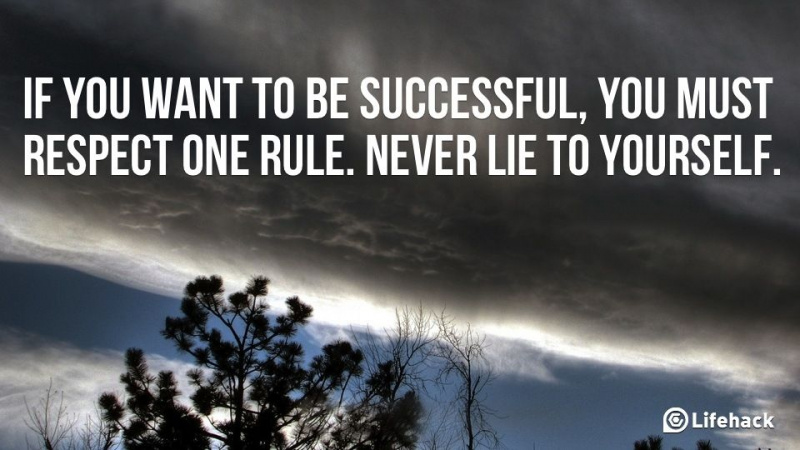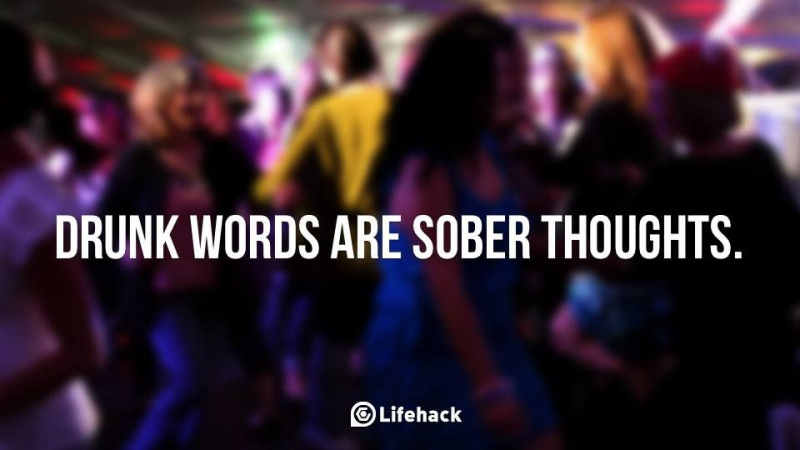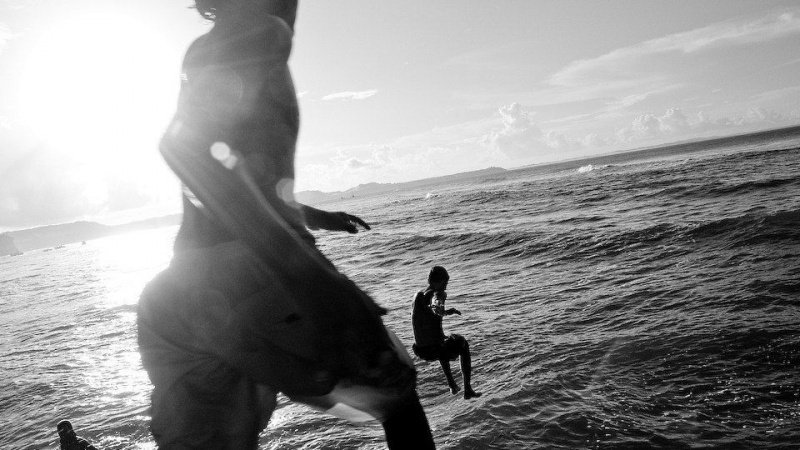Töltse vissza a Windows XP rendszert

Abban az esetben, ha még nem hallotta volna, a Windows XP fokozatosan megszűnik. Ha szereted, mint sok felhasználó, ez nem jó hír. A Windows XP lehetővé teszi a felhasználók számára, hogy zökkenőmentesen futtassanak több alkalmazást, és könnyedén válthassanak közöttük. Számos szoftveralkalmazás függ a Windows XP használatától is.
Bár sokan úgy érzik, hogy a Microsoft helyesen cselekszik azzal, hogy eltávolodik a Windows-tól, mégis sokan kedvelik a Windows XP tapintását és könnyen használható funkcióit. Van Windows XP mód a Windows 7 rendszerben, de a hardver professzionális verzióira korlátozódik. A Windows XP-t azonban beszerezheti a Windows 8 rendszerrel, és nem kell további termékeket vagy szoftverkulcsokat vásárolnia. Több ingyenes programot le kell töltenie (ha még nincs telepítve).Hirdető
Az első lépés a Windows XP letöltése Telepítési mód fájl közvetlenül a Microsoft-tól. Ezután felkérik a Windows verziójának érvényesítésére. Ha a Windows kalóz vagy shareware verzióját használja, a Microsoft nem engedi letölteni ezt a fájlt. Miután sikeresen érvényesítette a Windows verzióját, töltse le a fájlt a felszólítás szerint, de győződjön meg arról, hogy nem futtatja a telepítőt. Ebben a szakaszban csak töltse le a fájlt. (Ha két fájl közötti választást kér, válassza a következőt: WindowsXPMode_en-us.exe).Hirdető
Ezután ki kell bontania a fájlokat. Ha még nem rendelkezik kibontó szoftverrel, akkor be kell szereznie egyet (a 7-Zip és a WinZip egyaránt jó program, és ingyenesen letölthető). Miután kibontotta a fájlokat a Windows XP Mode telepítőből, meg kell tekintenie a fájlokat. Keresse meg az xpm jelöléssel ellátott fájlt, és húzza a számítógép bármelyik mappájába a kibontáshoz. Ismételje meg ugyanazt a folyamatot a VirtualXPVHD jelöléssel ellátott fájllal. Ez a fájl egy virtuális merevlemez-fájl, ezért miután kibontotta (ha helyesen tette), most látnia kell a .VHD kiterjesztést. Ha nem, kattintson a jobb gombbal a fájlra, és nevezze át VirtualXPVHD.vhd fájlra. Miután sikeresen végrehajtotta ezeket a lépéseket, törölheti a WindowsXPMode_en-us.exe és az xpm fájlokat a merevlemezen való helytakarékosság érdekében.Hirdető
Most van egy .VHD fájlja, amelyet egy virtuális gép programban indíthatunk. Ha még nem rendelkezik ilyennel, próbálkozzon a VirtualBox-szal, mert az ingyenes és a Windows 8 összes verzióján fut. Letöltés után kattintson az új gombra egy új virtuális gép létrehozásához, és kövesse az utasításokat. Amikor az operációs rendszert kéri, válassza a Windows XP (32 bites) lehetőséget. A következő lépésben kiválaszthatja annyi memóriát, amennyit szeretne kiosztani a VirtualBox számára. Azt javaslom, ragaszkodjon az ajánlott 192 MB-hoz, egyszerűen azért, mert kevesebb problémát okoz. A merevlemezhez válassza az utolsó lehetőséget (használjon meglévő virtuális merevlemez-fájlt), majd válassza ki a korábban mentett .VHD fájlt.Hirdető
Mostantól a VirtualBox Start gombjára kattintva indíthatja a Windows XP Mode rendszert. A beállítás befejezéséhez meg kell adnia néhány részletet, de nem kell végigtenie a teljes telepítési folyamatot, vagy meg kell adnia egy termékkulcsot. Innentől kezdve a folyamat körülbelül ugyanaz, mintha egy Windows XP lemezről telepítette volna a Windows XP rendszert egy virtuális gépbe. Telepítsen bármilyen régi szoftvert, amelyhez Windows XP szükséges, a virtuális gépbe, és máris indulhat! Most már használhatja az összes régi programját a VirtualBoxon belül, miközben továbbra is fenntartja a Windows 8 használatát.
Kiemelt fotóhitel: Windows XP / Alfred Hermida / Flickr a flickr.com webhelyen keresztül
Hirdető